iPhone上で連絡先を編集することがかなり不便なので、iPhoneの電話帳をPCで整理する方法を探す方がいらっしゃると思います。本記事ではiPhoneの連絡先をパソコンで変更する方法を紹介します。こちらの記事の手順に従えば、iCloudとiTunesを使わないで、安全かつ簡単に連絡先を編集できます。
CopyTrans Contactsを使って、iPhoneにあるアドレス帳をパソコン上のキーボードとスクリーンを使って簡単に編集することができ、新しい情報の入力も効率的に行う事ができます。編集方法は以下の手順をご参考ください。またガイド下にあるYouTubeビデオをご覧ください。
iPhoneの電話帳パソコンで編集する方法
- CopyTrans Contactsをこちらからダウンロードしてください: CopyTrans Contactsをダウンロード
- プログラムをインストールします。CopyTrans Contactsをインストールする方法はインストールガイドにあります。
- CopyTrans Contactsを起動してiPhoneを接続します。バックアップの暗号化パスワードの入力を求められたら、入力します。そしてiPhoneのデータの読み込みが完了するまで待ちます。
- データの読み込みが完了したら、iPhoneの連絡先がCopyTrans Contactsのメイン画面に表示されます。
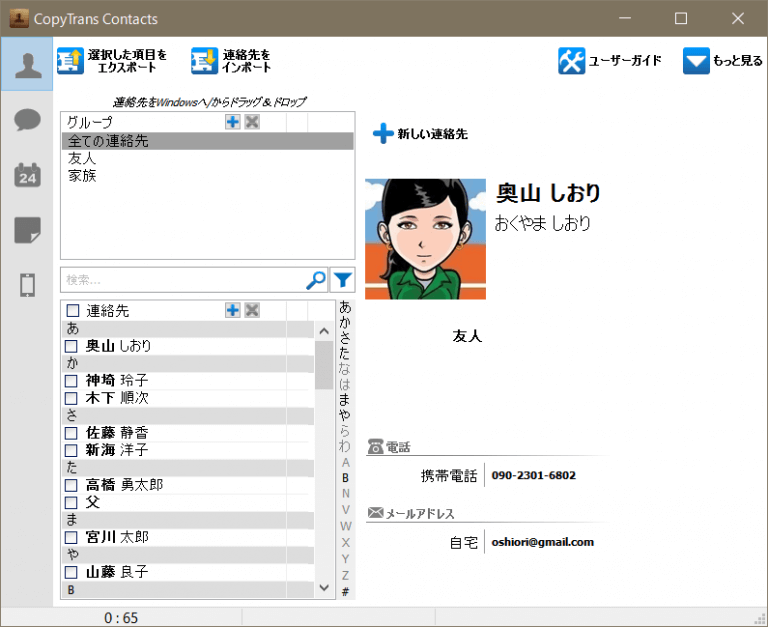
iPhoneやiPadにある連絡先の情報を変更
- 編集したい連絡先を選択し、ソフトの右側にある「編集」ボタンをクリックします。編集したい連絡先をダブルクリックすることで、編集画面に入ることもできます。
- 電話番号や住所、メールアドレスなどを自由に編集できます。下のYouTubeビデオをご覧いただきますと操作が簡単なことがお分かりいただけます。
- 編集を完成すると、変更が保存されてすぐにiPhoneに反映されます。
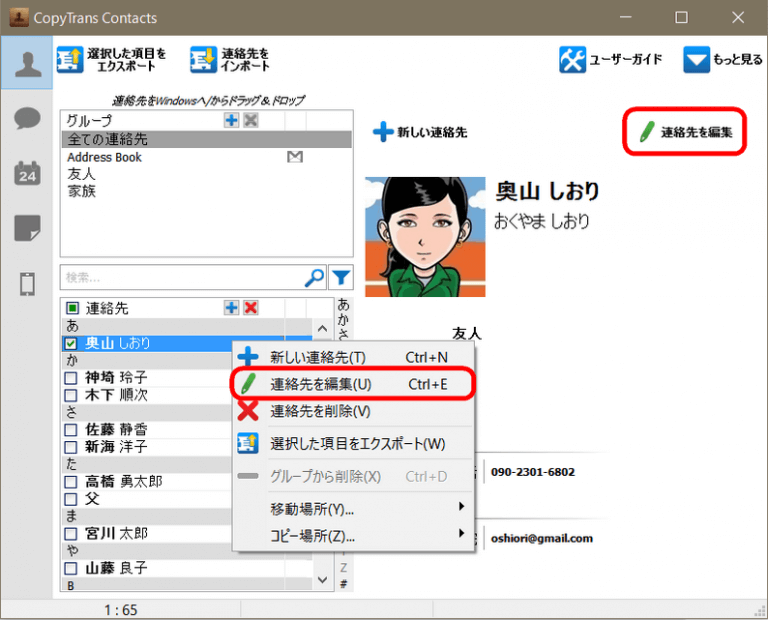
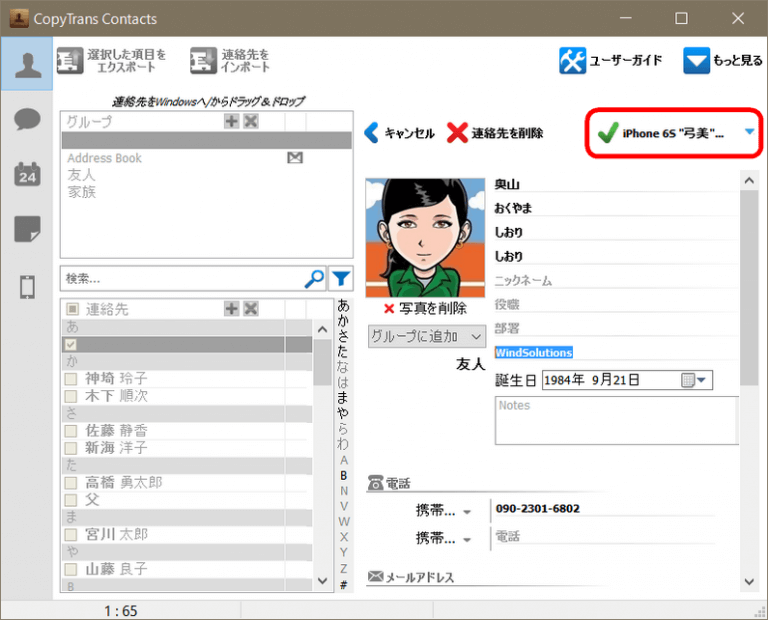
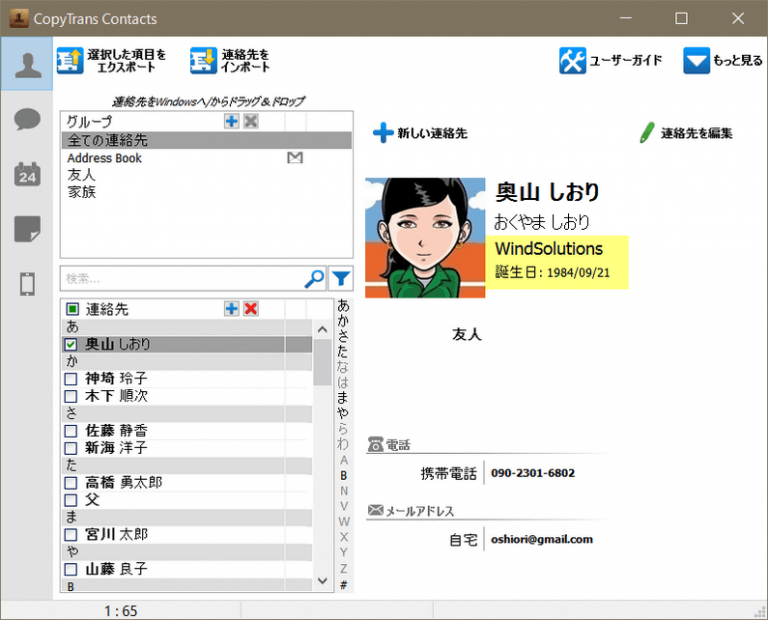
iPhoneの電話帳に新しい連絡先を追加
- 「連絡先をインポート」をクリックし、PC上に保存してある連絡先ファイルを検索します。インポートする連絡先を選択して「開く」をクリックします。
- これで連絡先をPCからiPhoneにインポートできます。
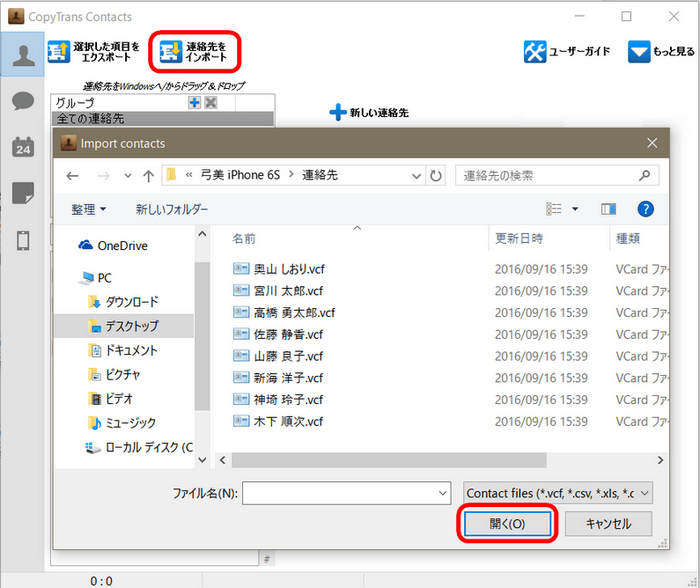
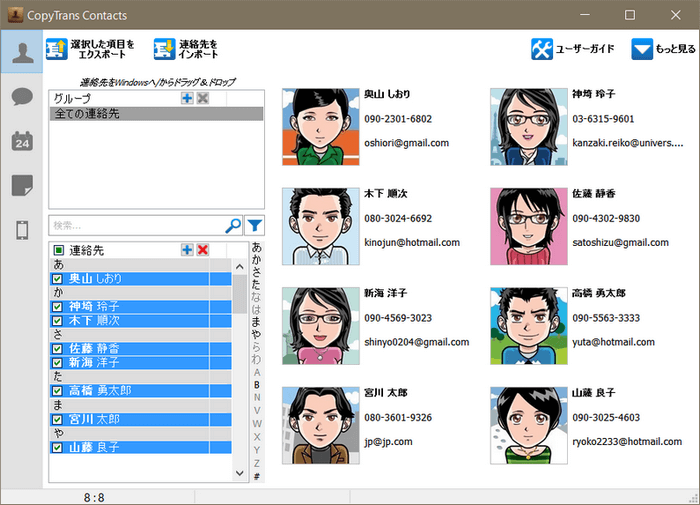
Outlookから連絡先を移行することもできます。手順:連絡先をOutlookからiPhoneに転送する方法
iPhoneのアドレス帳から連絡先を削除する方法
- 削除したい連絡先の横にチェックマークを入れます。
- 連絡先上で右クリックし、「連絡先を削除」をクリックします。または連絡先リストの右上の赤い✘をクリックして削除することも出来ます。
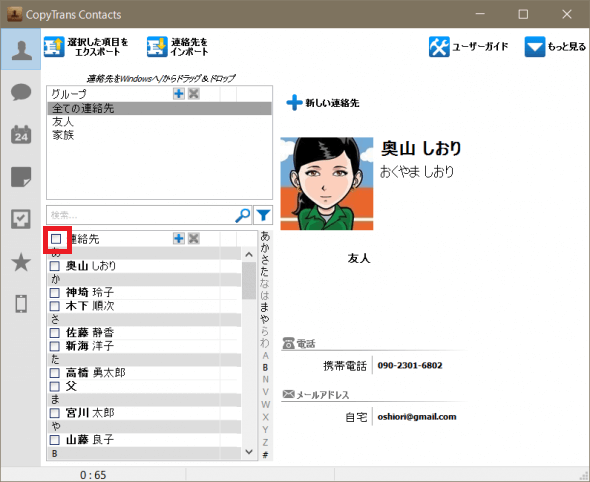
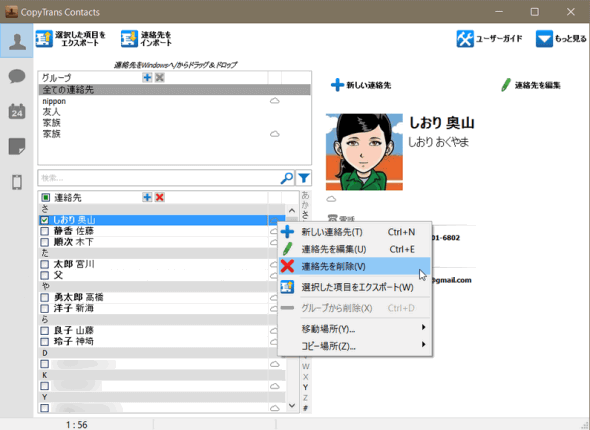
これがCopyTrans Contactsを使って、iPhoneの連絡先を簡単に編集する方法です。

CopyTrans Contactsの機能についてもっと詳しく
その他の連絡先を編集する簡単な方法
- デバイスで連絡先を編集する
詳細は、「iPhoneで連絡先を編集する」というAppleの記事をご参照ください。 - Excelで連絡先を編集する
詳細は、「iPhoneの連絡先をExcelで編集する方法」の記事をご参照ください。 - iCloudで連絡先を編集する
詳細は、「iCloud.comの「連絡先」で連絡先を作成または編集する」というAppleの記事をご参照ください。